Crie um gráfico de funil no Excel, PowerPoint e Word 2016
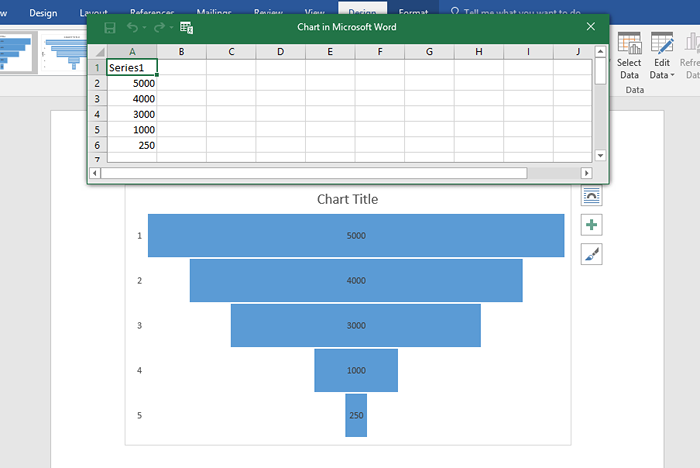
- 2231
- 432
- Leroy Lebsack
Gráficos de funil pode ser usado em representações de vendas que podem ser usadas para mostrar as vendas em cada estágio e a receita potencial. Ele fornece uma representação única aos dados comerciais que você está tentando mostrar. Os dados podem ser organizados em ordem descendente (ou ascendente) para representações claras usando o gráfico de funil. Um gráfico de funil ideal começa a partir de 100% e depois mostra os estágios em que as consequências acontecem até que o último estágio seja alcançado. Os gráficos de funil, juntamente com os dados de pesquisa sobre os itens, são perdidos durante o processo, podem ser muito úteis para identificar os principais gargalos de um processo. Esta postagem é sobre a criação de gráficos de funil no Word, Excel e PowerPoint 2016.
Primeiro vamos ver como podemos representar no Excel 2016.
Índice
- Como criar um gráfico de funil no Excel 2016
- Como criar um gráfico de funil no PowerPoint 2016
- Como criar um gráfico de funil no Word 2016
Como criar um gráfico de funil no Excel 2016
- Selecione os dados que você deseja representar no formulário do gráfico.
- Clique em Inserir guia no topo.
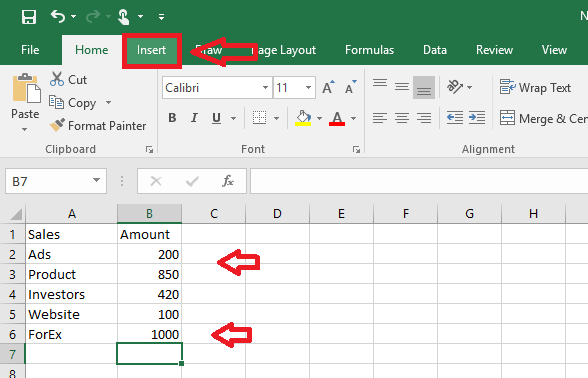
- Clique Insira a cascata ou gráfico de estoque. Isso pode ser visto em gráficos na primeira linha, onde são dadas algumas ilustrações de várias representações de gráficos.
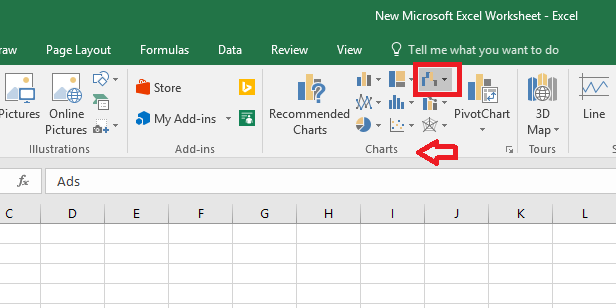
- No menu que abre, clique Funil.
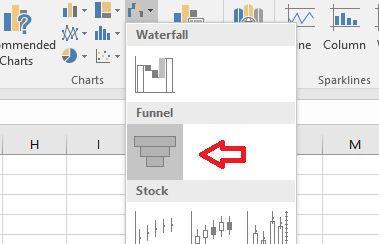
- Você pode clicar no Icon de escova ao lado do gráfico para personalizar seu gráfico.
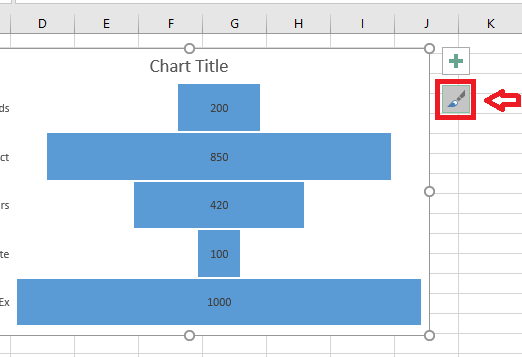
- Sob Estilo, Várias representações são dadas. E abaixo Cor, muitos esquemas de cores também. Escolha os que você gosta e crie seus próprios designs.
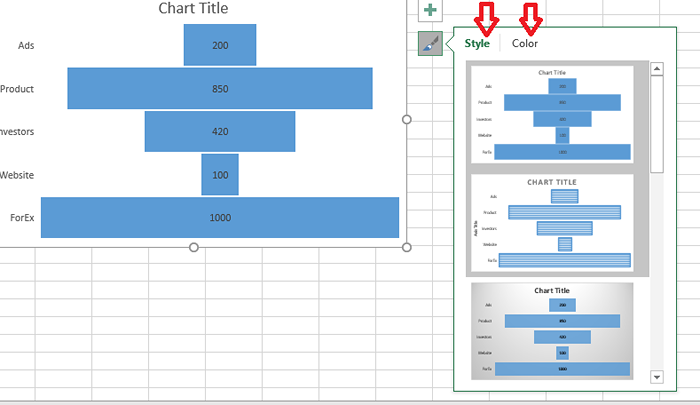
- Agora, se você deseja adicionar um novo valor ao gráfico, digite o valor nas células.
- Selecione o gráfico clicando nele.
- Clique Projeto.
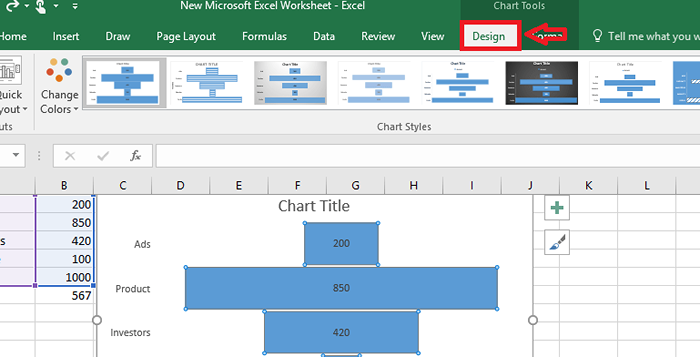
- Escolher Selecione dados.
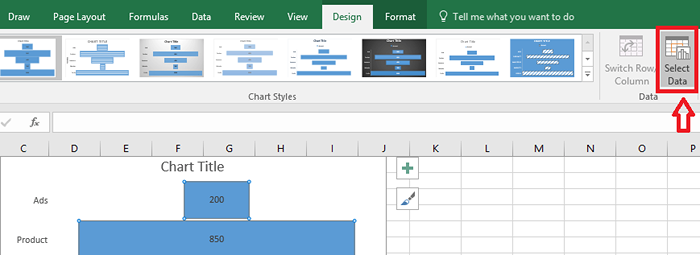
- Agora selecione a célula em que você inseriu os novos valores.
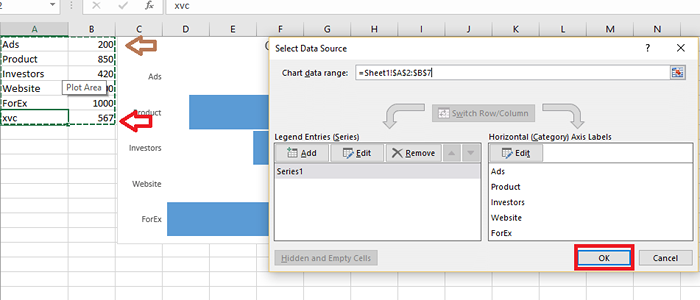
- Imprensa OK e os novos valores serão adicionados no gráfico.
Como criar um gráfico de funil no PowerPoint 2016
- Clique Inserir.
- Clique em Gráficos.
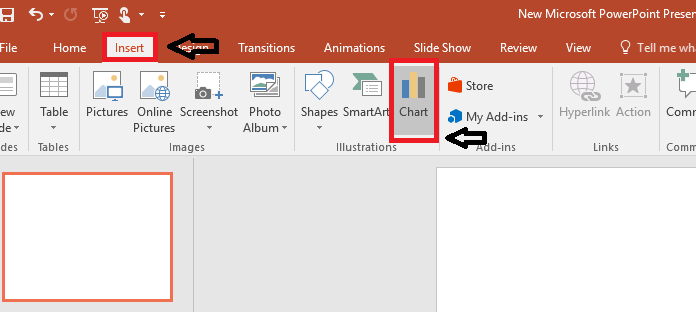
- Escolher Funil Da lista de opções. Clique OK botão.
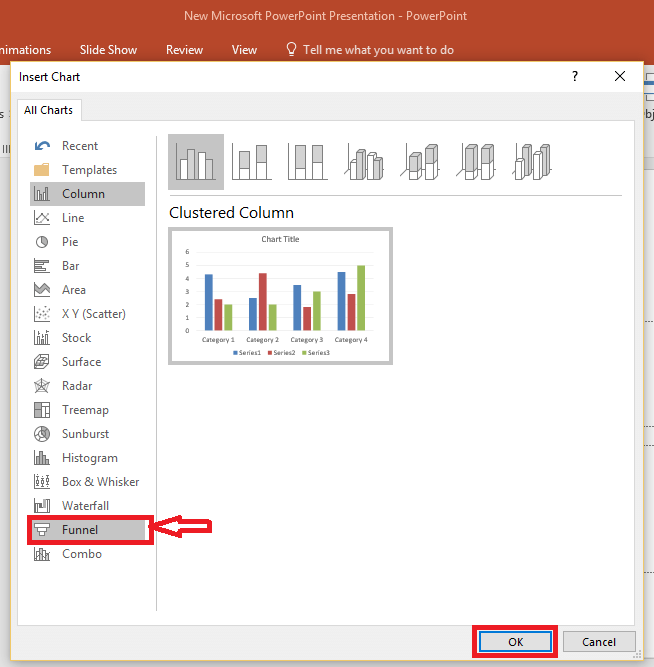
- Um gráfico de funil de modelo aparece junto com uma planilha do Excel. Personalize o gráfico da maneira que você deseja, fazendo edições na folha do Excel. As mudanças serão refletidas na representação do gráfico do PowerPoint.
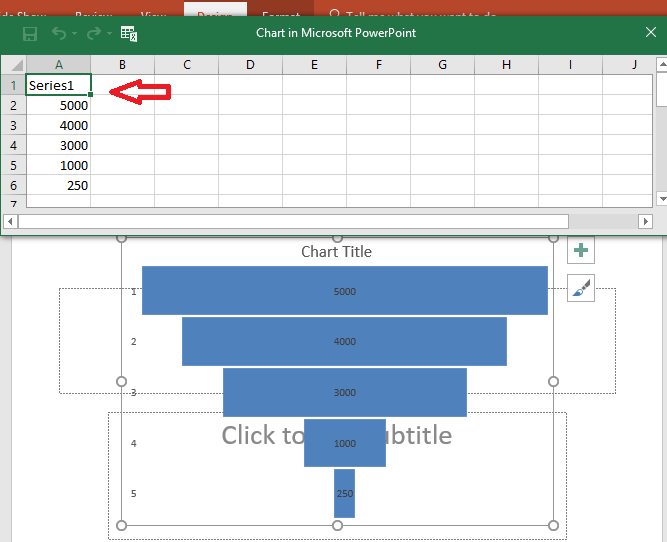
- Aqui também você pode alterar a cor e a representação clicando no ícone do pincel perto do gráfico.
Como criar um gráfico de funil no Word 2016
Para inserir no Word 2016, siga as mesmas etapas que no PowerPoint. Esse ser:
- Clique Inserir e selecione Gráficos.
- Escolher Funil.
- Um gráfico de funil aparece junto com um Excel Sheet Data. Faça as edições necessárias na folha do Excel. O gráfico muda de acordo.
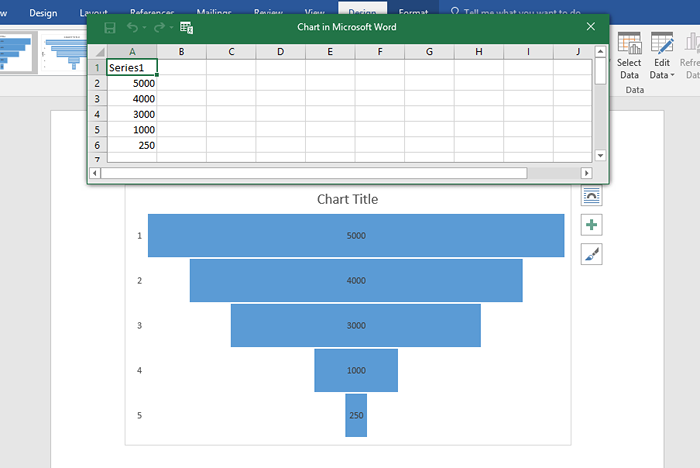
A melhor análise pode ser realizada se tivermos os dados representados em formas que podem ser facilmente compreendidas. E o gráfico de funil é uma representação única que pode ser usada em muitos casos em que outros tipos de diagramas não se encaixam. Espero que ajude!
- « Corrija vídeos de cabeça para baixo no VLC com este truque simples
- Acesse pastas favoritas rapidamente com o mouse no Windows 10 »

